So konfigurieren Sie DMARC in Hover
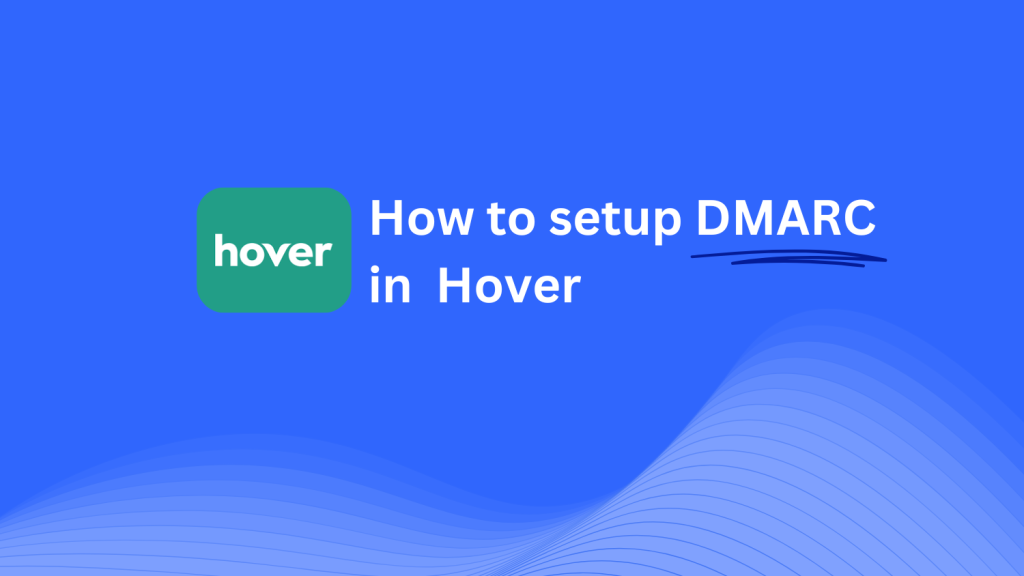
Diese Anleitung hilft Ihnen beim Hinzufügen eines Skysnag DMARC CNAME-Eintrags über das DNS-Verwaltungssystem von Hover. Einmal eingerichtet, wird Skysnag Ihre DMARC-Richtlinien verwalten, Ihre Domain schützen und die E-Mail-Sicherheit verbessern.
Hinweis: Um die folgenden Anweisungen erfolgreich anzuwenden, benötigen Sie ein Skysnag-Konto. Wenn Sie noch keine erstellt haben, klicken Sie hier, um dies zu tun.
Schritt 1: Melden Sie sich bei Ihrem Hover-Konto an
- Besuchen Sie die Hover-Website.
- Melden Sie sich mit Ihren Kontodaten an.
- Klicken Sie in Ihrem Konto-Dashboard auf Domains, um die Liste der von Ihnen verwalteten Domains anzuzeigen.
Schritt 2: Greifen Sie auf den Bereich DNS-Verwaltung zu.
- Wählen Sie die zu verwaltende Domäne aus, indem Sie sie anklicken.
- Klicken Sie in den Domäneneinstellungen auf die Registerkarte DNS, um die DNS-Verwaltungsseite aufzurufen, auf der Sie DNS-Einträge hinzufügen, ändern oder löschen können.
Schritt 3: Fügen Sie den CNAME-Eintrag für DMARC hinzu
- Scrollen Sie auf der DNS-Verwaltungsseite nach unten zum Abschnitt Eintrag hinzufügen und klicken Sie auf die Schaltfläche Hinzufügen.
- Geben Sie in das Erfassungsformular die folgenden Angaben ein:
- Typ: Wählen Sie CNAME aus dem Dropdown-Menü.
- Hostname: Eingabe
_dmarc(dies ist für die DMARC-Konfiguration). - Ziel/Wert: eingeben.
{your-domain-name}.protect._d.skysnag.com. Ersetzen Sie{your-domain-name}mit Ihrer aktuellen Domain, z. B.,example.com.protect._d.skysnag.com. - TTL: Belassen Sie die Standardeinstellung oder wählen Sie Automatisch für eine schnellere Ausbreitung.
- Sobald die Details eingegeben sind, klicken Sie auf Speichern, um den CNAME-Eintrag hinzuzufügen.
Schritt 4: Warten Sie auf die DNS-Propagierung
- Nach dem Hinzufügen des CNAME-Eintrags kann die DNS-Propagierung zwischen einigen Minuten und 24 Stunden dauern.
Schritt 5: Überprüfen Sie den Skysnag CNAME-Eintrag
- Melden Sie sich in Ihrem Skysnag-Dashboard an.
- Navigieren Sie zu der Domäne, in der Sie den CNAME-Eintrag hinzugefügt haben.
- Klicken Sie auf die Schaltfläche Überprüfen, um zu bestätigen, dass der Skysnag DMARC CNAME-Eintrag korrekt konfiguriert ist.
- Nach der Überprüfung wird Skysnag Ihre DMARC-Richtlinien automatisch verwalten und E-Mail-Sicherheitsberichte bereitstellen.
Tipps zur Fehlerbehebung
- CNAME-Eintrag wird nicht propagiert? Überprüfen Sie die Eintragsdetails und warten Sie bis zu 24 Stunden, bis der DNS vollständig übertragen ist.
- Konflikt mit bestehendem DMARC TXT-Eintrag? Falls Sie bereits einen DMARC TXT-Eintrag haben, ziehen Sie in Betracht, ihn zu entfernen oder zu aktualisieren, um Konflikte mit dem neuen Skysnag CNAME-Eintrag zu vermeiden.
- Brauchen Sie Hilfe von Hover? Hover bietet Kundensupport und ein umfangreiches Help Center, das Ihnen bei Fragen zur DNS-Konfiguration hilft.
Wenn Sie diese Schritte befolgt haben, haben Sie den Skysnag DMARC CNAME-Eintrag erfolgreich zu Ihrer Domain in Hover hinzugefügt. Skysnag verwaltet nun Ihre DMARC-Richtlinien und Ihre E-Mail-Sicherheit und hilft Ihnen, Ihre Domain vor Phishing und E-Mail-Betrug zu schützen.






